Como gerenciar projetos de serviços de TI com eficiência usando SharePoint
No universo dos serviços gerenciados de TI (MSPs), o sucesso depende diretamente de uma gestão eficaz de projetos. A boa…

Os feeds RSS são uma ótima maneira de se manter atualizado com tudo o que está sendo postado nos sites que você está seguindo. O SharePoint tem uma integração nativa para esse recurso, mas o layout não é tão bom e não tem o suporte para todos os recursos modernos que a plataforma está recebendo.
Portanto neste artigo, explicarei passo a passo como você pode reutilizar a web part de notícias do SharePoint, pronta para uso, para criar sua própria web part de leitor de RSS.
Contudo esta solução faz uso da web part de notícias do SharePoint, do Power Automate e um recurso do SharePoint chamado News Link que permite publicar páginas externas como notícias do SharePoint.
Para criar seu próprio leitor RSS no SharePoint, comece fazendo o seguinte:
No corpo substitua o URL da imagem do banner pelo link para sua própria imagem, isso deve ser feito porque o conector de feed RSS não traz a imagem do feed
O fluxo agora está em execução e sempre que algo novo for publicado, um link de notícias será criado em seu site do SharePoint. Entretanto para ver a nova postagem no SharePoint fazendo uso da web part de notícias, faça o seguinte:
Pode demorar alguns dias para ver qualquer coisa na página, mas você vai acabar com uma web part de leitor RSS de boa aparência que se integra com o site SharePoint e o aplicativo móvel do SharePoint.
Caso ainda tenha dificuldades em como obter o máximo proveito do SharePoint entre em contato e descubra como a terceirização de serviços de TI pode ser benéfica para sua empresa.

No universo dos serviços gerenciados de TI (MSPs), o sucesso depende diretamente de uma gestão eficaz de projetos. A boa…
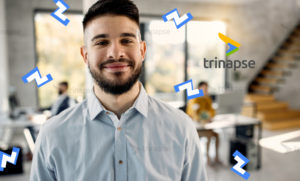
Em um cenário cada vez mais digital, muitas empresas se veem diante da seguinte dúvida:Devo contratar uma equipe de TI…

No artigo anterior, exploramos o conceito de Zero Trust e como ele se encaixa no ecossistema da Power Platform. Agora,…